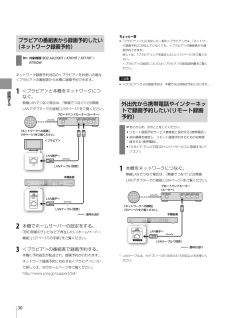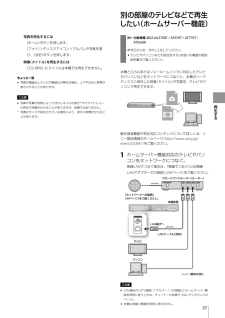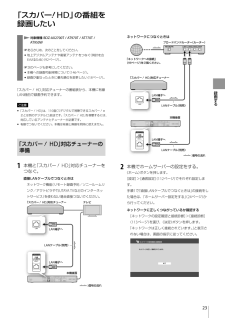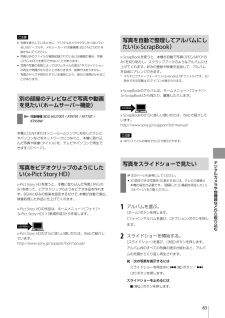Q&A
取扱説明書・マニュアル (文書検索対応分のみ)
"リンク"3 件の検索結果
"リンク"19 件の検索結果
全般
質問者が納得あなたが何をやりたいかで、機種は決まってきます。
ヴィータに録った動画を入れられる機能が欲しければ、ソニーにする、
ケーブルテレビに加入していて、STBがあるなら、パナソニックの1択。
ヴィータに動画を入れるのを諦めるなら、テレビがビエラということもあり、DMR-BZT710をお奨めします。
追記
リンクが利点と言えるほど使えるかは、テレビの型番によります。
2年ほど前までのHDMIリンクは、テレビとレコーダーの電源が連動する基本機能だけみたいなものでした。
電源の連動だけだとメーカー関係なし機能す...
5007日前view24
全般
質問者が納得WZR-HP-AG300H/UだとUSB無線LAN子機が付属していますが、この子機はパソコン用なのでテレビやレコーダーには使えません。ですからこれだけではつなげることはできませんので、別途、テレビやレコーダーを無線LANにつなぐための無線LANコンバーターという機器が必要です。
そうなるとWZR-HP-AG300H/Uは無線LAN子機が不要となるので、子機無しのWZR-HP-AG300Hの方がよいんじゃないかと思いますが。
> ウォークマンZシリーズのネットも使えますか?
こちらはそのまま使えます...
5027日前view19
全般
質問者が納得現段階にてウォークマンやPSPに番組の転送が出来るのは、
ソニーのBDレコーダーだけです。
5055日前view38
その他2ソニー製品は安全に充分配慮して設計されています。しかし、電気製品はすべて、間違った使いかたをすると、火災や感電などにより人身事故になることがあり危険です。事故を防ぐために次のことを必ずお守りください。安全のための注意事項を守る2~3ページの注意事項をよくお読みください。製品全般の注意事項が記載されています。「 はじめにお読みください 」(6ページ)もあわせてお読みください。定期的に点検する設置時や1年に1度は、電源コードに傷みがないか、コンセントと電源プラグの間にほこりがたまっていないか、プラグがしっかり差し込まれているか、などを点検してください。故障したら使わない動作がおかしくなったり、キャビネットや電源コードなどが破損しているのに気づいたら、すぐにお買い上げ店またはソニーサービス窓口に修理をご依頼ください。万一、異常が起きたら変な音・においがしたら、煙が出たら 電源を切る 電源プラグを コンセントから抜く お買い上げ店または ソニーサービス窓口 に修理を依頼する警告表示の意味取扱説明書および製品では、次のような表示をしています。表示の内容をよく理解してから本文をお読みください。この...
5コピー/ ダビングす るコピーできるディスク /映像 の種類 ⋯⋯⋯⋯⋯⋯57コピー中の操作制限 ⋯⋯⋯⋯⋯⋯⋯⋯⋯⋯⋯⋯⋯58ダビング先の 空き容量を確認したい ⋯⋯⋯⋯⋯⋯58ディスクにコピーしたい( タイトルダビング) ⋯⋯59高画質のままディスクにコピーしたい ⋯⋯⋯⋯⋯62高速でディスクにコピーしたい ⋯⋯⋯⋯⋯⋯⋯⋯62ディスクにおさまるようにコピーしたい ⋯⋯⋯⋯63二か国語放送/字幕付きの番組をディスクに コピーしたい ⋯⋯⋯⋯⋯⋯⋯⋯⋯⋯⋯⋯⋯⋯⋯63ダビングモードを変更したい ⋯⋯⋯⋯⋯⋯⋯⋯⋯64コピーを途中で止めたい ⋯⋯⋯⋯⋯⋯⋯⋯⋯⋯⋯64ディスクを ファイナライズしたい ⋯⋯⋯⋯⋯⋯⋯64ディスクに名前を付けたい ⋯⋯⋯⋯⋯⋯⋯⋯⋯⋯64ディスクを買ってきた状態に戻したい (初期化) ⋯⋯⋯⋯⋯⋯⋯⋯⋯⋯⋯⋯⋯⋯⋯⋯⋯65BDに暗証番号をかけて 再生できないようにしたい ⋯⋯⋯⋯⋯⋯⋯⋯⋯65本機で作成したDVDを他機器で再生したい ⋯⋯65ディスクに 保存した映像を本機に コピーしたい ⋯⋯⋯⋯⋯⋯⋯⋯⋯⋯⋯⋯⋯⋯⋯65本機と 外付けUSBハードディスクの間で コピーしたい ...
録画する30ブラビアの番組表から録画予約したい(ネットワーク録画予約) 対象機種:BDZ-AX2700T / AT970T / AT770T / AT950Wネットワーク録画予約対応の<ブラビア>をお使いの場合、<ブラビア>の番組表から本機に録画予約できます。1 <ブラビア>と本機をネットワークにつなぐ。無線LANでつなぐ場合は、「 無線でつなぐ(USB無線LANアダプターでの接続) 」(99ページ)をご覧ください。<ブラビア>LAN端子へLANケーブル(別売)「ネットワークへの接続 」 (99ページ)をご覧ください。本機後面ブロードバンドルーター(ルーター)LAN端子へLANケーブル(別売) :信号の流れ2 本機でホームサーバーの設定をする。「 別の部屋のテレビなどで再生したい( ホーム サーバー機能) 」(37ページ)の手順2をご覧ください。3 <ブラビア>の番組表で録画予約する。本機に予約設定が転送され、録画予約が行われます。ネットワーク録画予約に対応する<ブラビア>について詳しくは、次のホームページをご覧ください。http://www.sony.jp/support/bd/ちょっと一言 「ブラビ...
コピ /ダビングする58デジタルカメラなどの映像をコピーできるディスク 用意するディスク。 BD/DVDのどちらにもダビングできます。BD-RE/BD-R DVD-RW/DVD-RCPRM対応ビデオ用/録画用DVD-RW/DVD-RCPRM非対応データ用 DVDの記録フォーマット。 どの記録フォーマットでもダビングできます。ちょっと一言 DVDを他機器で再生するときは、ダビング時にビデオモードを選んでください(60ページ)。コピー中の操作制限高速ダビング中ホームメニューからテレビ番組を見たり、ハードディスクに録画した映像(タイトル)を再生したりできます。ただし、次の操作はできません。 ブラビアリンクの「見て録」。 BDやDVDの再生(本機のハードディスク→BDに高速ダビング中)。 ホームサーバー機能でのタイトル出力(対象機種:BDZ-AX 2700 T / AT 970 T / AT 770 T / AT 950 W)。 フォト切り出し/フォト取り込み。 ダビング元とダビング先に記録されているタイトルの編集(サムネイル設定/チャプター編集/部分削除/タイトル分割/プレイリスト作成)。 ダ...
再生する37写真を再生するには《ホーム》ボタンを押します。[フォト]>ディスクアイコン>アルバムや写真を選び、《決定》ボタンを押します。映像(タイトル)を再生するにはCDに保存したタイトルは本機では再生できません。ちょっと一言 写真の横縦比とテレビの横縦比が異なる場合、上下や左右に黒帯が表示されることがあります。ご注意 写真や写真の枚数によってはサムネイルの表示*やスライドショーの再生で時間がかかることがありますが、故障ではありません。* 写真のサイズや保存されている場所により、表示に時間がかかることがあります。別の部屋のテレビなどで再生したい( ホーム サーバー機能) 対象機種:BDZ-AX2700T / AT970T / AT770T / AT950W あらかじめ、次のことをしてください。 テレビやパソコンなどの設定をする(お使いの機器の取扱説明書をご覧ください)。本機とDLNAまたは ソニールームリンクに対応したテレビやパソコンなどをネットワークにつなぐと、本機のハードディスクに保存した映像(タイトル)や写真を、テレビやパソコンで再生できます。動作推奨機器や再生対応コンテンツについて詳しくは、...
録画する17録画の前にお読みください録画中の操作制限インターネットサービスの利用おでかけ転送(高速以外)ディスクダビング録画中・・・録画中は次の操作はできません。 記録モードを変更してダビング。 録画中の番組の編集。 おでかけ転送(高速以外)/転送用動画ファイルの作成*1。 思い出ディスクダビング。 x-Pict Story HD。 まるごとDVDコピー。 インターネットサービスの利用。録画の種類 できないこと複数番組同時録画中 *2 他のチャンネルを視聴すること。 ブラビアリンクの「見て録」。 おでかけ転送/おかえり転送*1。 VHSダビング。 HDV/DVダビング*3。BDに録画中 BDやDVDの再生、編集、ダビング。 ディスクのフォト再生/取り込み。外付けUSBハードディスクに録画中*4 HDD⇔USB HDDダビング*4。LAN経由のCATV録画/「スカパー !HD録画」中*5 BD-ROMの再生。 ホームサーバー機能での映像(タイトル)出力*5。 HDV入力録画/ダビング*3。外部入力録画中 VHSダビング。 DVダビング*3。HDV入力録画中*3 LAN...
録画する23「 スカパー !HD」の番組を録画したい 対象機種:BDZ-AX2700T / AT970T / AT770T / AT950W あらかじめ、次のことをしてください。 地上デジタルアンテナや衛星アンテナをつなぐ(時計を合わせるため)(92ページ)。 次のページも参考にしてください。 本機への録画可能時間について(146ページ)。 録画が重なったときに優先順位を変更したい(18ページ)。「スカパー !HD」対応チューナーの番組表から、本機に有線LAN経由で録画予約できます。ご注意 「スカパー !HD」は、110度CSデジタルで視聴できるスカパー ! e2とは別のデジタルCS放送です。「スカパー !HD」を視聴するには、対応しているアンテナとチューナーが必要です。 有線でつないでください。本機は有線と無線を同時に使えません。「スカパー !HD」対応チューナーの準備1 本機と「スカパー !HD」対応チューナーをつなぐ。 直接LANケーブルでつなぐときは ネットワーク機能(リモート録画予約/ソニールームリンク/アクトビラやTSUTAYA TVなどのインターネットサービス)を使わない場合直接...
デジタルカメラや他機器などから取り込む83ご注意 写真を表示しているときに、デジタルカメラやPSPⓇをつないでいるUSBケーブルや、メモリーカード(対象機種:BDZ-AX2700T)を抜かないでください。 写真以外のファイルが複数記録されているUSB機器の場合、写真(JPEG/MPO)を表示できないことがあります。 写真や写真の枚数によってはサムネイルの表示*やスライドショーの再生で時間がかかることがありますが、故障ではありません。* 写真のサイズや保存されている場所により、表示に時間がかかることがあります。別の部屋のテレビなどで写真や動画を見たい(ホームサーバー機能) 対象機種:BDZ-AX2700T / AT970T / AT770T / AT950W本機とDLNAまたはソニールームリンクに対応したテレビやパソコンなどをネットワークにつなぐと、本機に取り込んだ写真や映像(タイトル)を、テレビやパソコンで再生できます(37ページ)。写真をビデオクリップのようにしたい(x-Pict Story HD)x-Pict Story HDを使うと、本機に取り込んだ写真(JPEGのみ)を使って、ビデオクリップの...
設定を変更する116かんたんに操作したい本機で次の操作をすると、自動的にテレビの電源が入り本機の映像に切り換わります。《電源》/《ホーム》/ 《再生》/《番組表》/《らくらくスタート》/《My !番組表》またテレビのリモコンで次の操作ができます。ボタン できること見るテレビの入力が切り換わり、本機に録画したタイトルを再生できます。予約するテレビの入力が切り換わり、本機で録画予約できます。見て録テレビで見ている番組を本機で録画できます。ちょっと一言 使えるリモコンのボタンについて詳しくは、テレビの取扱説明書をご覧ください。ご注意 「見て録」開始時に本機のハードディスクの残量を算出します。ハードディスクの残量が不足しているときは「見て録」を開始できません。ハードディスクに録画したタイトルを削除してください。 「見て録」中に番組情報が変更されても、番組は追跡できません。 「見て録」を開始した時点で、番組の残り時間が3分以下の場合は、「見て録」の終了時間は次の番組の終了時間になります。 本機の次の機能を利用しているとき「見て録」を行うと、利用中の機能は停止します。 まるごとDVDコピーの読み込み。 タ...
その他170索引五十音順あ行空き容量 .........................22, 58アクセスポイント ..............112アクトビラ ............................32頭出し ....................................42暗証番号設定 .....................111アンテナ .......................92, 106一発予約 ................................19インターネット ....................99インターネットサービス ...................................32, 164インターネットサービス利用制限 .................................112上書き .............................19, 26映像設定 .............................103追いかけ再生 .................34, 40オートグルーピング ...
- 1
- 1
- 2